Le bloc-notes continue de se fermer automatiquement sur Windows 11
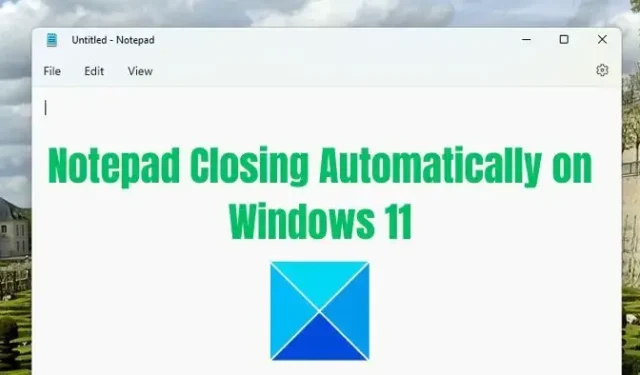
Certains utilisateurs ont vu ce message d’erreur lorsque leur bloc-notes plante :
ERROR_NEEDS_REGISTRATION 0x80073D0F. L’opération de déploiement a échoué car l’application spécifiée doit d’abord être enregistrée.
Pourquoi le Bloc-notes se ferme-t-il automatiquement sous Windows ?
Avant d’aborder le plantage soudain du Bloc-notes sous Windows, voici quelques raisons pour lesquelles vous avez probablement rencontré l’erreur :
- Bogue : il y a de fortes chances que l’application Bloc-notes ait un bogue à l’origine du problème. Cela se produit généralement juste après l’installation des mises à jour Windows.
- Paramètres du Bloc-notes : Il est également possible que vous ayez activé sciemment ou inconsciemment un paramètre qui provoque la fermeture automatique du Bloc-notes.
- Corruption du fichier système : il existe également un risque de corruption du fichier système qui est en conflit avec le fichier du Bloc-notes, entraînant le crash soudain de l’application.
Fix Notepad continue de se fermer automatiquement sous Windows 11/10
Le blocage du bloc-notes sous Windows n’est pas un problème compliqué à résoudre. Vous pouvez rapidement éliminer l’erreur en réinitialisant ou en réinstallant l’application. Cependant, pour cet article, nous aborderons les correctifs suivants :
- Mettre à jour le bloc-notes
- Réinitialiser le bloc-notes par défaut
- Bloc-notes de réparation
- Réinstaller le Bloc-notes
Vous n’avez pas besoin d’un compte administrateur pour exécuter ces suggestions, mais si votre bloc-notes est ouvert avec du texte non enregistré, assurez-vous de l’enregistrer.
1] Mettre à jour le bloc-notes
Un bogue du Bloc-notes est probablement à l’origine de l’erreur. Même plusieurs utilisateurs ont souligné la même chose dans le Bloc-notes 11 (version 11.2302). Sur cette version, le Bloc-notes se ferme automatiquement sans demander de confirmation, même s’il y a des modifications non enregistrées.
Cependant, il y a de fortes chances que Microsoft l’ait déjà résolu et publié une mise à jour. Vous pouvez donc d’abord essayer de mettre à jour l’application Bloc-notes et voir si cela fonctionne pour vous.
Pour ce faire, suivez les étapes ci-dessous :
- Tout d’abord, lancez Microsoft Store à l’aide du menu Démarrer.
- Recherchez Bloc-notes et cliquez dessus.
- Ici, s’il y a une mise à jour disponible, vous devriez voir un bouton Mettre à jour. Cliquez dessus pour télécharger la dernière version et mettre à jour l’application.
Si vous voyez le bouton Ouvrir au lieu du bouton Mettre à jour, vous avez déjà installé la dernière version du Bloc-notes.
2] Réinitialiser le bloc-notes par défaut
Réinitialisez le Bloc-notes aux paramètres par défaut et voyez si cela vous aide.
3] Bloc-notes de réparation
Si vous utilisez déjà la dernière version du Bloc-notes, il est possible que les fichiers du Bloc-notes soient corrompus, entraînant un problème de plantage. Pour cela, vous pouvez essayer de réparer le Bloc-notes en suivant les étapes ci-dessous :
- Appuyez sur la touche Windows + I pour lancer les paramètres.
- Accédez à Applications > Applications et fonctionnalités.
- Ici, recherchez le Bloc-notes, puis cliquez sur l’icône à trois points et accédez aux options avancées.
- Enfin, faites défiler un peu, cliquez sur le bouton Réparer et attendez que Windows termine le processus.
- Une fois cela fait, lancez le Bloc-notes et voyez si vous rencontrez toujours l’erreur.
4] Réinstaller le Bloc-notes
Si la réparation de l’application Bloc-notes ne fonctionne pas pour vous, la dernière étape consiste à réinstaller Windows. Cela garantira que vous avez installé une nouvelle copie de l’application et qu’aucun bogue ou fichier système corrompu ne peut aggraver le problème. Suivez donc les étapes ci-dessous :
- Tout d’abord, accédez à Paramètres et accédez à Applications> Applications et fonctionnalités.
- Recherchez le Bloc-notes, puis cliquez sur l’icône à trois points et sélectionnez Désinstaller.
- Une fois désinstallé, lancez Microsoft Store et recherchez le Bloc-notes.
- Cliquez sur le bouton Obtenir pour télécharger et installer le Bloc-notes.
- Enfin, lancez l’application et voyez si le Bloc-notes se ferme automatiquement sous Windows.
Outre les correctifs ci-dessus, vous pouvez envisager d’essayer une alternative au Bloc-notes. Il existe de nombreuses alternatives au Bloc-notes gratuites. L’une de ces applications est Notepad ++.
Conclusion
Ce sont donc des moyens rapides de résoudre le problème de fermeture automatique du Bloc-notes sous Windows. En réinstallant l’application, vous devriez vous débarrasser de l’erreur. Si cela ne fonctionne pas, vous pouvez toujours utiliser une alternative au Bloc-notes avec plus de fonctionnalités que l’application Bloc-notes Windows.
Pourquoi Windows 11 continue-t-il à fermer mes programmes ?
En règle générale, le problème des programmes se fermant d’eux-mêmes dans Windows 11 se pose en raison de la compatibilité ou d’applications glitchy. Cela peut impliquer à la fois des logiciels ou des programmes intégrés et tiers. De plus, un système infecté par un virus peut rencontrer des problèmes de fermeture inattendue de programmes.
Pourquoi le Bloc-notes continue-t-il d’apparaître ?
Vous devez vérifier votre dossier de démarrage . Il est possible que le Bloc-notes soit configuré pour se lancer automatiquement via un raccourci dans votre dossier de démarrage. Pour le confirmer, utilisez la combinaison de touches Touche Windows + R pour ouvrir la boîte de dialogue Exécuter, entrez shell:startup et appuyez sur Entrée. Cela révélera votre dossier de démarrage.



Laisser un commentaire